WPS怎么在PPT文档中设置文本动画效果
WPS是现在十分常用的一款办公软件,有些新用户不知道该软件怎么在PPT文档中设置文本动画效果,接下来小编就给大家介绍一下具体的操作步骤。
具体如下:
1. 首先第一步根据下图所示,用WPS打开电脑中的PPT文档。

2. 第二步根据下图箭头所指,选中文本框。
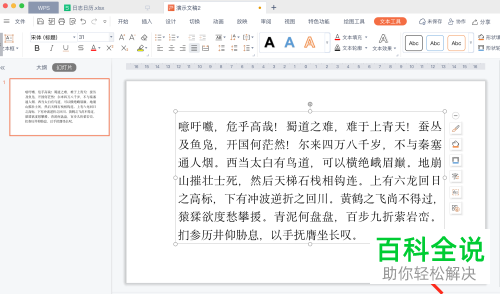
3. 第三步根据下图所示,先点击【动画】,接着点击【动画窗格】图标。
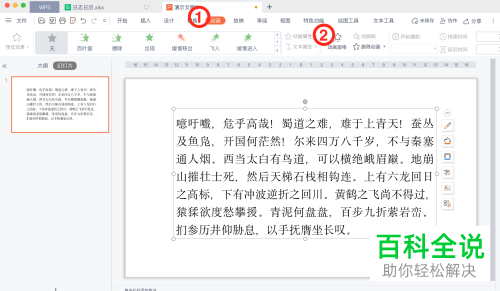
4. 第四步在右侧列表中,根据下图所示,先点击【添加效果】,接着按照需求选择动画效果。
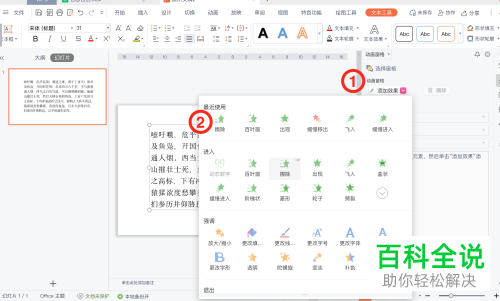
5. 第五步根据下图所示,先右键单击空白处,接着在弹出的菜单栏中点击【效果选项】。
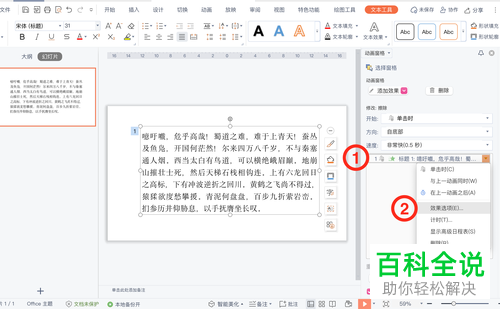
6. 最后在弹出的窗口中,根据下图所示,先将【动画文本】设置为【按字母】,接着点击【确定】。
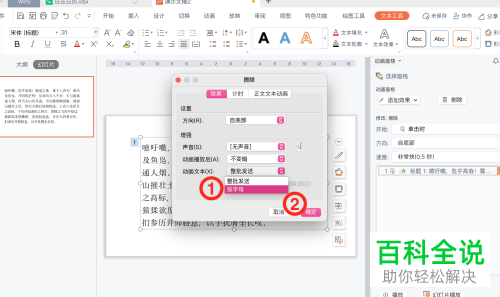
以上就是WPS怎么在PPT文档中设置文本动画效果的方法。
赞 (0)

